
- •Часть 1 - Технология работы с документами в среде ms Excel и Word,
- •Часть 2 - Работа со списками в ms Excel,
- •Часть 3 - Решение задач оптимизации и анализа в ms Excel.
- •Часть 1. Технология работы с документами в среде ms Excel и Word
- •1.1 Использование табличного процессора ms word в управлении офисом
- •1 Понятие формы
- •2 Вставка полей формы в создаваемую форму электронного документа
- •3 Параметры полей изменяемой части формы
- •4 Установка защиты от несанкционированных изменений вида документа
- •5 Сохранение шаблона формы и заполненной формы
- •6 Использование шаблона
- •7 Печать формы
- •Оцени ежедневные затраты времени (%)
- •Что тебе нравится?
- •Федеративное устройство российской федерации Параграф 1. Что включается в понятие федеративного устройства России?
4 Установка защиты от несанкционированных изменений вида документа
Чтобы пользователи могли вводить данные только в предназначенные для этого поля и не могли изменять вид формы, на документ устанавливается защита с помощью:
- или команды Сервис – Защитить документ (рисунок 2.3),
-
или кнопки
Защита формы
![]() на панели
Формы (рисунок
2.4).
на панели
Формы (рисунок
2.4).
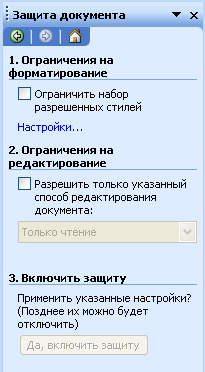

Рисунок 2.3 - Защита документа командой Рисунок 2. 4 - Защита формы с помощью
Защитить документ кнопки Защита формы
Защита позволяет пользователям заполнять форму, но предотвращает случайные изменения элементов формы и их размещения.
Для возврата в режим записи и изменения самой формы необходимо еще раз нажать кнопку Защита формы.
5 Сохранение шаблона формы и заполненной формы
Сохранение созданной электронной формы как шаблон выполняется следующим образом;
- выберите команду Файл-Сохранить как…,
- в окне Сохранение документа в поле Имя файла введите название шаблона, в поле Тип файла из списка выберите Шаблон документа. Сохранение будет автоматически выполняться в папку Шаблоны (по умолчанию);
- нажмите на кнопку Сохранить.
Данные заполненной формы могут сохраняться в двух вариантах:
как обычный документ Word - командой Файл-Сохранить как… с указанием имени документа (тип - .doc),
как запись базы данных:
- команда Сервис-Параметры-вкладка Сохранение- установка Сохранять только данные для форм,
- команда Файл-Сохранить как… с указанием имени документа (тип - .txt). Данные полей формы будут записаны через запятую в текстовом файле.
6 Использование шаблона
Предварительно созданные шаблоны в целях сокращения трудозатрат используют для создания новых документов. Открытие такого шаблона выполняется с помощью команды:
- Файл-Создать…- в области Шаблоны выбрать На моем компьютере (рисунок 2.5),
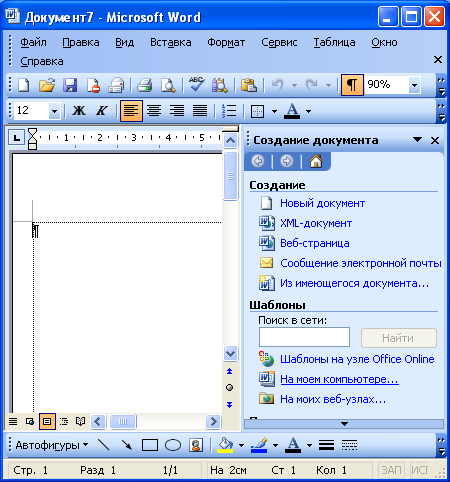
Рисунок 2.5 - Открытие диалогового окна Шаблоны
- в окне Шаблоны выбрать нужный шаблон, в поле Создать установить нужный флажок: документ или шаблон (рисунок 2.6),
- нажать на Ok.
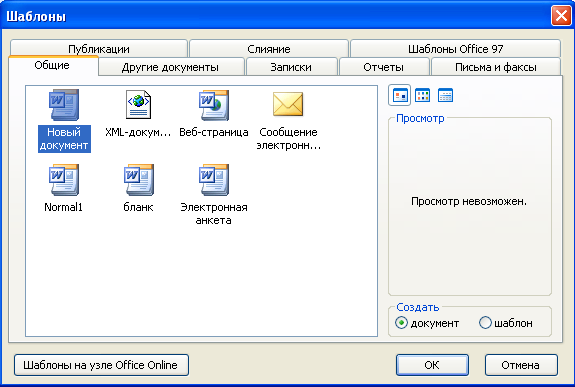
Рисунок 2.6 - Выбор шаблона для работы в окне Шаблоны
7 Печать формы
Печатать формы можно в следующих режимах:
в виде заполненного документа – командой Файл - Печать;
впечатыванием введенных значений в заранее подготовленные печатные бланки, выполнив следующую последовательность команд:
- команда Сервис - Параметры - вкладка Печать, установка Печатать только данные для форм;
- команда Файл-Печать.
в виде форм-бланков – командой Файл - Печать.
Задание на лабораторную работу
1. Разработайте форму Электронная анкета "Твой мир увлечений" (рисунок 2.7), которая позволит в интерактивном режиме работы вводить номер группы, выбирать название специальности, давать ответы на поставленные в анкете вопросы путем заполнения полей или выбором соответствующих переключателей.
Форма документа должна быть разработана как шаблон, который состоит из нескольких разнотипных по технологии подготовки зон:
текст, поясняющий технологию работы пользователя с формой,
рисунок,
поле ввода номера курса,
список наименований специальностей,
таблица ежедневных затрат времени (в верхней части анкеты), которая состоит из постоянной части в виде фиксированных названий строк (1 – 7) и переменной части в виде полей ввода во 2-ю колонку и ячейки итогов,
таблицы Какая Музыка?, Какой Вид Спорта?, Какие Фильмы?. Каждая таблица состоит из постоянной части в виде заголовка и фиксированных названий строк, а также переменной части в виде флажков.
Защитите документ.
Сохраните документ как шаблон и выйдите из редактора.
Используя шаблон, заполните анкету.
Подсчитайте значения итогового поля таблицы ежедневных затрат времени.
Сохраните заполненную анкету как документ в своей рабочей папке (имя задайте произвольно).
Сохраните в своей папке данные, введенные в анкету, под именем Результаты анкетирования.
Просмотрите файл Результаты анкетирования.
Рекомендации по выполнению задания
Выполнение задания рекомендуется производить по этапам:
1-й этап – создание постоянной части формы в виде текста и таблиц,
2-й этап – внедрение рисунка,
3-й этап – создание переменой части формы,
4-й этап – установка защиты и сохранение формы.
Замечания:
при заполнении таблиц Ежедневные затраты и Ежемесячные расходы Электронной анкеты значение ИТОГО должно равняться 100%;
для проверки итогов необходимо нажать кнопку Защита формы на панели инструментов Форма; а затем, если в таблицы были внесены изменения, для просмотра обновленного результата из контекстного меню итогового поля выбрать Обновить поле;
флажки устанавливаются пробелом только при нажатой кнопке Защита формы на панели инструментов Форма;
для записи введенных ответов анкеты следует выполнить команду Сервис-Параметры, вкладка Сохранение - Сохраните только данные для форм, а затем сохраните документ, присвоив ему новое имя Файл, Сохранить как.
Технология работы
1-й этап работы – создание постоянной части формы в виде текста и таблиц
Создайте новый документ. Для этого выполните команду Файл-Создать-Новый документ.
Введите название формы ЭЛЕКТРОННАЯ АНКЕТА, пользуясь шрифтом Times New Roman, размер 26 пт, полужирный, межсимвольный интервал – разреженный, 10 пт.
Для этого надо выполнить команду Формат-Шрифт-вкладки Шрифт и Интервал.
Ниже заголовка ЭЛЕКТРОННАЯ АНКЕТА введите поясняющий текст «студента курса факультета», а также поясняющий текст для заполнения верхней таблицы "Оцени ежедневные затраты времени (%)", тем же шрифтом, но обычного вида. Для номера курса и названия факультета оставьте пустое место.
Создайте верхнюю таблицу из 2 столбцов и 7 строк командой Таблица-Вставить-Таблица, задав ширину столбцов, как на рисунке 2.7. Далее:
в 1-м столбце поместите названия строк таблицы и пронумеруйте их. Для этого выделите ячейки с названиями и выполните команду Формат-Список-Нумерованный – 1,2,3, Ok;
установите указатель мыши на таблицу и нажмите правую кнопку мыши. В появившемся меню выберите команду Автоформат таблицы…, из списка Стили таблиц выберите Сетка таблицы и щелкните кнопку Изменить… (рисунок 2.8), затем в диалоговом окне Изменение стиля, нажав на кнопку Все границы выберите Нет границы (рисунок 2.9). Нажмите на кнопку Оk, Применить. Далее, используя кнопку Внешние границы на панели инструментов Форматирование (рисунок 2.10) или команду Формат-Границы и заливка…-вкладка Границы, сформируйте рамку для таблицы ежедневных затрат времени, как показано на рисунке 2.7.
Э
 лектронная
лектронная
анкета
студента курса специальности
